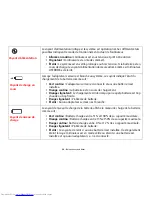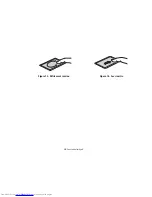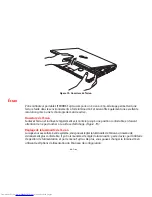41
- Bouton du tableau d’applications LIFEBOOK
•
Bouton de l’utilitaire Économiseur d’énergie
- Démarre automatiquement l’utilitaire
Économiseur d’énergie, lequel permet d’optimiser la consommation d’énergie en désactivant
certains périphériques.
•
Bouton du Centre de soutien
- Ce bouton démarre automatiquement l’utilitaire Centre de
soutien Fujitsu, lequel permet d’accéder au manuel de l’utilisateur, aux informations de
système, aux programmes de diagnostic et au site Web de soutien Fujitsu.
•
Bouton du gestionnaire de réseau Windows 7
- Lance l’utilitaire Centre de partage de réseaux
> Internet et réseaux. Cet utilitaire permet de gérer les connexions de réseau.
Lancement d’applications avec le tableau d’applications LIFEBOOK
Votre ordinateur portable possède des utilitaires préinstallés vous permettant d’utiliser et de
configurer votre tableau d’applications LIFEBOOK. Ces utilitaires se trouvent dans le menu
Démarrer
,
sous
Panneau de configuration
> (
Matériel et Son
si en mode d’affichage par catégorie) >. Cet
utilitaire offre un onglet pour chacun des cinq boutons.
Configuration du tableau d’applications LIFEBOOK
Lorsque vous démarrez Windows, le tableau d’applications LIFEBOOK est automatiquement activé. Lorsqu’il
est utilisé à titre de démarreur d’applications, le tableau d’applications LIFEBOOK est d’une très grande
souplesse, vous offrant un vaste choix d’options. L’utilitaire Configuration de boutons permet de
configurer rapidement et aisément le tableau selon vos besoins, afin d’en tirer le maximum.
Pour configurer le tableau d’applications LIFEBOOK avec l’utilitaire Configuration de boutons, exécutez
les opérations suivantes :
1
Cliquez sur [Démarrer].
2
Cliquez sur
Programmes
, puis sur
Tableau d’applications LIFEBOOK
.
3
Cliquez sur
Configuration du tableau d’applications LIFEBOOK
. L’utilitaire « Configuration de
boutons » apparaîtra. Vous voyez apparaître des onglets correspondant aux boutons du tableau
d’applications LIFEBOOK. Lorsque vous recevez votre ordinateur portable, ces boutons sont
préalablement configurés pour ouvrir certaines applications (comme indiqué plus avant).
Содержание LifeBook P702
Страница 2: ...User s Guide Learn how to use your FujitsuLIFEBOOKP702 notebook ...
Страница 78: ...77 Port Replicator Figure 35 Attaching Figure 36 Unlatching Figure 37 Removing Docking Connector Release Latch ...
Страница 142: ...141 WLAN Specifications ...
Страница 165: ...Guide d utilisation Découvrez comment utiliser votre ordinateur portable Fujitsu LIFEBOOK P702 ...
Страница 202: ...38 Pavé tactile Touchpad Figure 15 Défilement continu Figure 16 Avec inertie ...